Windows云服务器怎样开启或关闭防火墙、添加例外端口?
操作场景
本节操作指导用户开启或关闭Windows操作系统云服务器的防火墙,以及防火墙添加例外端口的操作。
本节操作以2012操作系统云服务器为例。

防火墙开启和设置安全组是对云服务器的双重保护,如果选择关闭防火墙或添加例外端口,建议安全组谨慎开放端口。
开启或关闭防火墙
方法一:系统界面操作
方法二:命令行操作
- 登录Windows云服务器。
- 以管理员身份运行cmd。
- 参考表1,执行命令。
表1 防火墙操作相关命令 操作
命令
云运维中心
查看防火墙状态
netsh advfirewall show currentprofile state
- 登录管理控制台。
- 打开HWC.ECS.OSOps-switch-windows-firewall.bat脚本,获取脚本内容。
说明:也可在云运维中心HWC.ECS.OSOps-switch-windows-firewall.bat的执行脚本页面设置参数后,直接运行。
开启防火墙
netsh advfirewall set currentprofile state on
关闭防火墙
netsh advfirewall set currentprofile state off
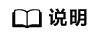
适用版本:Windows XP之后的发行版本均可用,例如Windows 7/Vista/10/11/2012等。















